전체 글
-
큐넷(q-net.or.kr) 크롬 결제시 오류 해결 방법2021.01.25
-
엑셀의 기본 함수 = AVERAGE2021.01.24
-
일상에서 지켜야 할 스마트폰 보안 수칙 10가지2021.01.15
-
전사지 출력을 위한 사진 좌우반전(미러) 변환하기2021.01.04
큐넷(q-net.or.kr) 크롬 결제시 오류 해결 방법
큐넷을 통해서 시험 응시를 할 경우 결제 오류가 뜨게 되면 참으로 난감합니다. 크롬 설정 방법을 통해서 결제 오류 및 접속 지연을 해결할 수 있도록 안내해 드립니다.
큐넷(q-net.or.kr) 크롬 결제 오류 및 접속 지연
큐넷(q-net.or.kr) 접속 지연과 결제 오류가 뜨고 있습니다. 이유는 오늘부터 2021년 정기 기사 1회 시험 접수를 받기 때문입니다. 오전부터 많은 사람들이 몰리면서 사이트 접속에 어려움을 겪고 있습니다.
2024년 직업 상담사 2급 시험 일정은 아래와 같습니다. 을 보기 위해서는 오늘(1월 25일)부터 1월 28일까지 접수 완료하셔야 합니다.
보다 쉽게 직업상담사 2급 자격증 취득에 대한 정보는 아래글을 통해서 확인하세요.
직업상담사2급 실기 기출문제 해답 요약본으로 자격증 쉽게 취득하자
직업상담사2급 실기 기출문제를 토대로 해답들을 정리한 요약본 PDF 파일입니다. 직업상담사 최종 합격을 위해서는 이전에 출제된 문제를 중심으로 암기하시는 것이 효율적인 방법입니다. 독학
icdl.tistory.com
직업상담사 2급 시험일정
| 구분 | 필기원서접수 | 필기시험 | 합격자발표 | 실기원서접수 | 실기시험 | 최종합격자발표 |
| 2024년 정기 기사 1회 | 2024.01.23 ~ 2024.01.26 빈자리추가접수기간 2024.02.09 ~ 2024.02.10 |
2024.02.15 ~ 2024.03.07 | 2024.03.13 | 2024.03.26 ~ 2024.03.29 빈자리추가접수기간 2024.04.21 ~ 2024.04.22 |
2024.04.27 ~ 2024.05.12 | 2024.06.18 |
| 2024년 정기 기사 2회 | 2024.04.16 ~ 2024.04.19 빈자리추가접수기간 2024.05.03 ~ 2024.05.04 |
2024.05.09 ~ 2024.05.28 | 2024.06.05 | 2024.06.25 ~ 2024.06.28 | 2024.07.28 ~ 2024.08.14 | 2024.09.10 |
| 2024년 정기 기사 3회 | 2024.06.18 ~ 2024.06.21 빈자리추가접수기간 2024.06.29 ~ 2024.06.30 |
2024.07.05 ~ 2024.07.27 | 2024.08.07 | 2024.09.10 ~ 2024.09.13 | 2024.10.19 ~ 2024.11.08 | 2024.12.11 |
직업상담사 2급 시험 접수 비용
- 수수료- 필기 : 19,400(원) / - 실기 : 20,800(원)
제한된 인원만 시험을 응시할 수 있고, 본인 집에서 접근하기 편한 시험장소를 선점하기 위한 어쩔 수 없는 과부하 현상입니다.
그런데 접속을 성공해도 크롬 브라우저에서 신용카드 결제시 '1998: 세션 확인에 실패하였습니다'라는 오류 코드가 발생하고 있습니다.
큐넷 크롬 오류 해결방법
하지만 이미 큐넷에서 공지한 내용입니다. 간단한 조치 방법은 다음과 같습니다.
1. 인터넷익스플로러(IE)를 통해서 결제해라.
2. 크롬으로 결제하고자 하면 크롬 설정을 변경해라.
익스플로러를 사용하든지 아니면, 크롬 설정을 변경하던지입니다.
크롬 설정 변경 방법
1. 크롬으로 주소창에 chrome://flags 를 타이핑
2. 아래 돋보기 창(검색창)을 통해 'Samesite' 타이핑하고 검색하여 값을 'Disabled'로 변경
- 'SameSite by default cookies' 값을 'Disabled'변경
- 'Cookies without SameSite must be secure' 값을 'Disabled' 변경
3. 하단의 [Relaunch] 버튼을 클릭하여 설정 적용 후 결제 진행
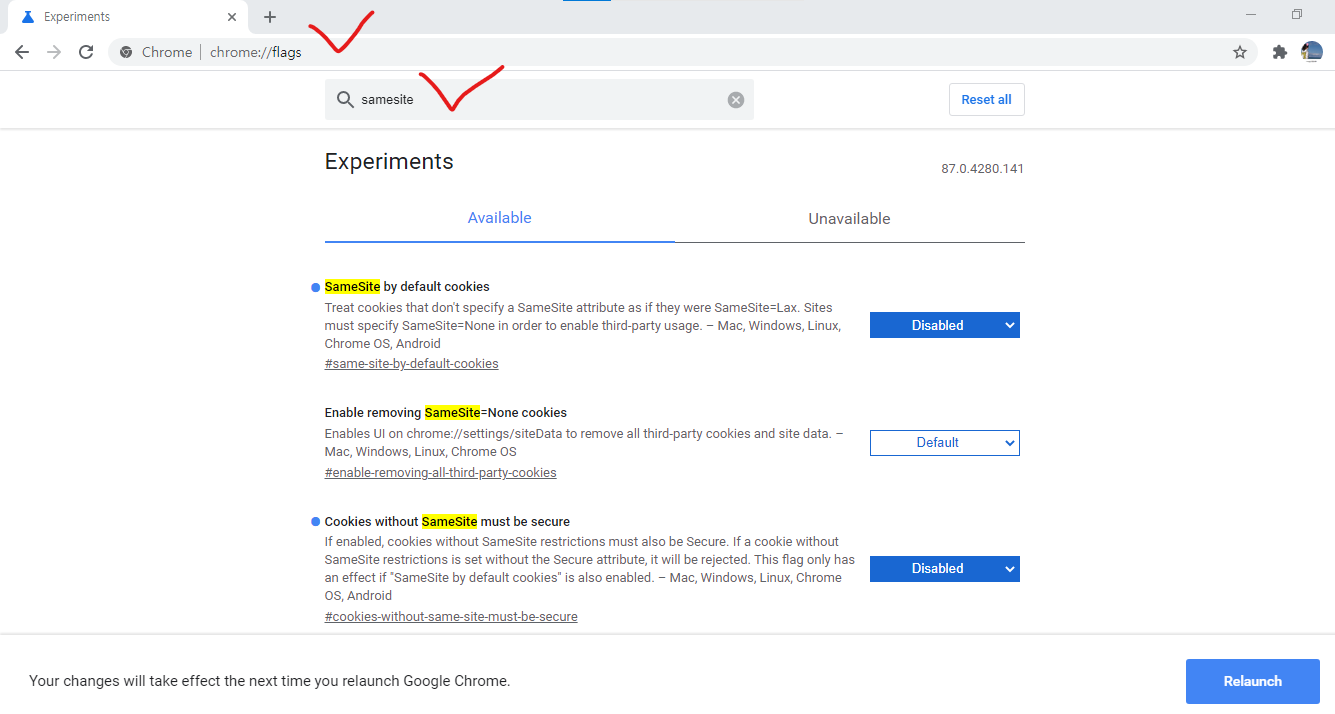
모두들 자격증 합격을 기원합니다.
코로나19 확진자 국가자격시험 응시 조치 안내에 대한 글도 첨부하니 참고하시기 바랍니다.
'정보공유' 카테고리의 다른 글
| 원도우 스토어 재설치 방법 (0) | 2022.06.14 |
|---|---|
| 일상에서 지켜야 할 스마트폰 보안 수칙 10가지 (0) | 2021.01.15 |
| PC에서 카카오톡 파일첨부시 창이 닫히게 될 때 해결 방법 (0) | 2020.10.09 |
| 구글 드라이브 스트림을 사용하는데 하드 용량 부족이라 뜨면 확인해 보세요 (0) | 2020.07.06 |
| 원도우 10에서 작업표시줄 위치 변경하고 창을 하나로 표시하기 (0) | 2020.06.12 |
| 노트북의 터치패드가 타이핑에 방해가 될 때 비활화 시키자 (0) | 2020.06.10 |
| HP officejet 4650 서류발급(전자민원)시 프린터 불가라고 나올 경우 대처법 - ICDL (0) | 2018.11.28 |
| 원도우에서 유용한 Shift키의 숨은 기능들 (0) | 2018.11.25 |
엑셀의 기본 함수 = AVERAGE
엑셀에서 평균 구하는 함수 = AVERAGE
AVERAGE : 인수들의 평균을 구합니다.
엑셀 입력 방법 : =AVERAGE( 인수1, 인수2, …, 인수N )
※ 내용 : A2셀 ~ A8셀에 입력한 수치자료의 평균을 구합니다.
※ 수식입력(B2셀) : =AVERAGE(A2:A8)
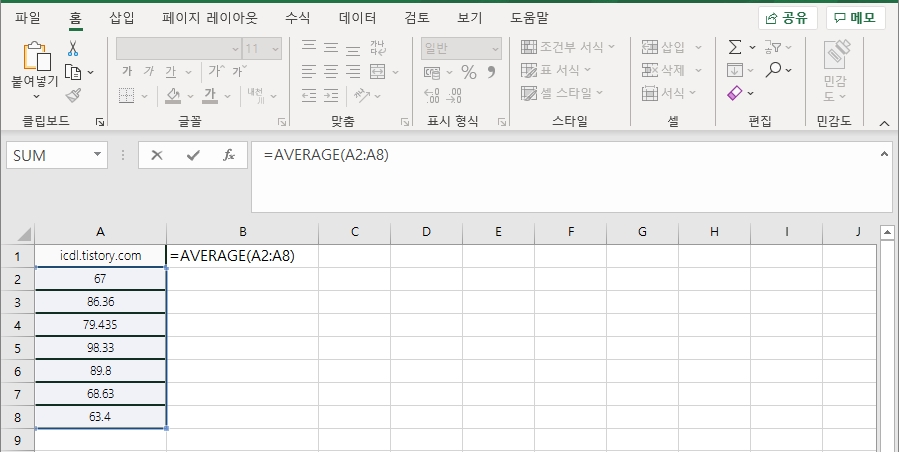
어떤 값들의 평균을 구하는데 많이 사용하는 함수입니다. 물론 다른 방식으로도 평균값을 구할 수는 있습니다. 아래와 같이 먼저 합을 구하고 나눠주면 됩니다.

이처럼 엑셀에서는 어떻게 함수를 조합하느냐에 따라서 원하는 값에 도달할 수 있습니다.
=AVERAGE(A2:A8)
=SUM(A2:A8)/7
아래 사진을 보시면 알겠지만 다른 방식으로 함수를 입력했지만 결과값은 동일합니다. 그럼에도 평균을 구하는 함수 'AVERAGE'를 기억하시기 바랍니다. 왜냐하면 너무도 간단하고 편하기 때문입니다.
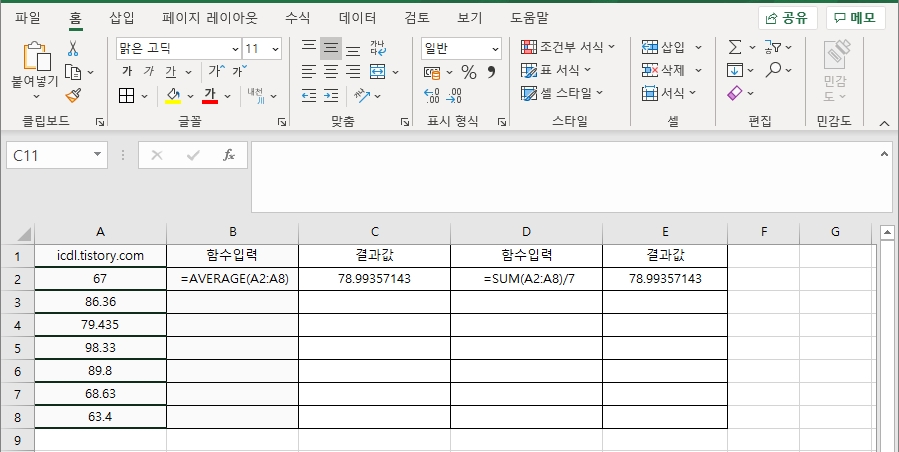
오늘도 아주 간단한 엑셀 기초 함수에 대해 알아봤습니다. 그럼 모두들 열공하세요. 끝.
엑셀의 다양한 기능을 확인하시고 야근을 줄이세요.
'Excel' 전체 강의 목록
누구나 쉽게 사무 현장에서 바로 사용할 수 있도록 엑셀의 기능에 대해 안내하고, 퇴근을 앞당기는 엑셀 꿀 Tip을 공유합니다.
icdl.tistory.com
'Excel' 카테고리의 다른 글
| 엑셀에서 자주 사용하는 서식 코드 예시 및 설명 (0) | 2022.10.21 |
|---|---|
| 엑셀 날짜 계산식으로 대여기간 산출하기 (0) | 2022.09.04 |
| 엑셀에서 계산식을 위해 사용되는 연산자의 위치과 기능들 (0) | 2022.08.11 |
| 엑셀 틀고정을 아주 간단하게 설정하고 풀기 (0) | 2022.03.05 |
| 엑셀의 기본 함수 = SUM (1) | 2021.01.16 |
| 엑셀에서 지정한 머리글(제목, 항목)이 여러 페이지에서 반복해서 출력하기[엑셀 프린터 설정방법] (0) | 2021.01.01 |
| 엑셀 여러 시트로 나눠진 데이터 클릭 한번에 합치기 [VBA] (0) | 2020.12.22 |
| 엑셀에서 필드정렬에도 섞이지 않는 일련번호 넣는 방법 - 나만 모르는 엑셀 기능 (0) | 2019.12.22 |
엑셀의 기본 함수 = SUM
엑셀의 합 구하는 함수 = SUM
SUM : 인수들의 합을 구합니다.
계산식 : =SUM( 인수1, 인수2, …, 인수N )
※ 내용 : A2셀 ~ A8셀에 입력한 수치자료의 합계를 구합니다.
※ 수식입력(B1셀) : =SUM(A2:A8)
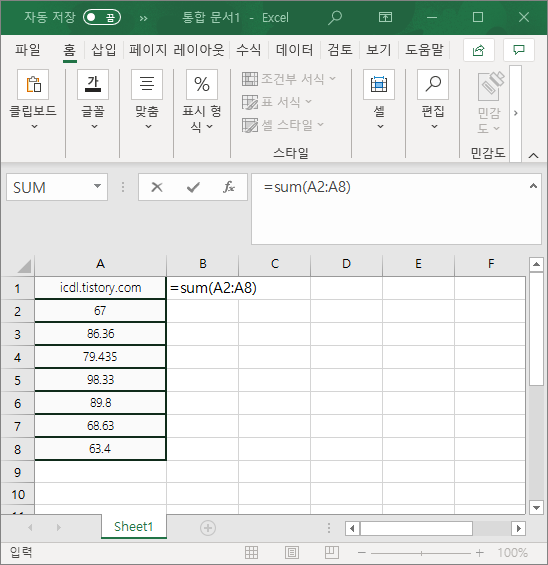

위 내용을 풀이하면 A2:A8까지 합을 구하라는 함수입니다. 아주 간단합니다. 오른쪽 그림처럼 해도 얼마든지 합을 구할 수 있습니다. 하지만 값은 동일할지 모르지만 약간 비효율적입니다. 하지만 때로는 + 기호를 사용해야 할 때도 있으니 알고는 계셔야 합니다.
그리고 엑셀 함수는 첫 글자만 써도 그와 관련된 함수 목록이 나오도록 되어 있는데... 그것으로 선택하시면 시험 볼 때 낭패를 봅니다. 꼭 타이핑하는 연습을 하시기 바랍니다.

참고로 지정한 범위의 합(SUM)에서 마이너스하는 방법은 무엇일까요? 어렵지 않습니다. 아래처럼 지정한 범위에서 마이너스 부호를 넣고 값을 지정해 주면 됩니다. 쉽죠?

엑셀을 처음 시작할 때 가장 많이 배우는 SUM 함수에 대해 그냥 적어 보았습니다. 끝.
엑셀의 다양한 기능을 확인하시고 야근을 줄이세요.
'Excel' 전체 강의 목록
누구나 쉽게 사무 현장에서 바로 사용할 수 있도록 엑셀의 기능에 대해 안내하고, 퇴근을 앞당기는 엑셀 꿀 Tip을 공유합니다.
icdl.tistory.com
'Excel' 카테고리의 다른 글
| 엑셀 날짜 계산식으로 대여기간 산출하기 (0) | 2022.09.04 |
|---|---|
| 엑셀에서 계산식을 위해 사용되는 연산자의 위치과 기능들 (0) | 2022.08.11 |
| 엑셀 틀고정을 아주 간단하게 설정하고 풀기 (0) | 2022.03.05 |
| 엑셀의 기본 함수 = AVERAGE (0) | 2021.01.24 |
| 엑셀에서 지정한 머리글(제목, 항목)이 여러 페이지에서 반복해서 출력하기[엑셀 프린터 설정방법] (0) | 2021.01.01 |
| 엑셀 여러 시트로 나눠진 데이터 클릭 한번에 합치기 [VBA] (0) | 2020.12.22 |
| 엑셀에서 필드정렬에도 섞이지 않는 일련번호 넣는 방법 - 나만 모르는 엑셀 기능 (0) | 2019.12.22 |
| 엑셀에서 통계를 보기 좋게 하는 혼합차트 사용 방법 (0) | 2019.12.08 |
일상에서 지켜야 할 스마트폰 보안 수칙 10가지
스마트폰 보안수칙 10계명
스마트폰이 없는 생활을 상상하기도 어려워진 시대가 되었습니다. 또한 개인의 모든 정보 또한 스마트폰이라는 작은 기기 안에 저장이 되어 있고, 어떤 생활 패턴과 소비 활동을 하는지도 다 저장이 되고 있는 시대에 살고 있습니다.
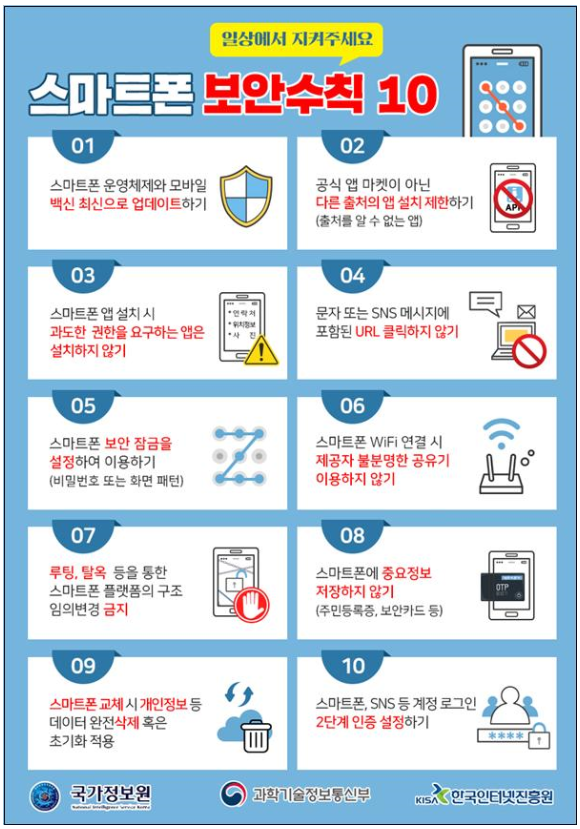
- 스마트폰 운영체제와 모바일 백신 최신으로 업데이트하기
- 공식 앱 마켓이 아닌 다른 출처의 앱 설치 제한하기(출저를 알 수 없는 앱)
- 스마트폰 앱 설치 시 과도한 권한을 요구하는 앱은 설치하지 않기
- 문자 ㄸ는 SNS 메시지에 포함된 URL클릭하지 않기
- 스마트폰 보안 잠금을 설정하여 이용하기(비밀번호 또는 화면 패턴)
- 스마트폰 WIFI 연결 시 제공자 불분명한 공유기 이용하지 않기
- 루팅, 탈옥 등을 통한 스마트폰 플랫폼의 구조 임의변경 금지
- 스마트폰에 중요정보 저장하지 않기(주민등록증, 보안카드 등)
- 스마트폰 교체 시 개인정보 등 데이터 완전삭제 혹은 초기화 적용
- 스마트폰, SNS등 계정 로그인 2단계 인증 설정하기
'정보공유' 카테고리의 다른 글
| 원도우 스토어 재설치 방법 (0) | 2022.06.14 |
|---|---|
| 큐넷(q-net.or.kr) 크롬 결제시 오류 해결 방법 (0) | 2021.01.25 |
| PC에서 카카오톡 파일첨부시 창이 닫히게 될 때 해결 방법 (0) | 2020.10.09 |
| 구글 드라이브 스트림을 사용하는데 하드 용량 부족이라 뜨면 확인해 보세요 (0) | 2020.07.06 |
| 원도우 10에서 작업표시줄 위치 변경하고 창을 하나로 표시하기 (0) | 2020.06.12 |
| 노트북의 터치패드가 타이핑에 방해가 될 때 비활화 시키자 (0) | 2020.06.10 |
| HP officejet 4650 서류발급(전자민원)시 프린터 불가라고 나올 경우 대처법 - ICDL (0) | 2018.11.28 |
| 원도우에서 유용한 Shift키의 숨은 기능들 (0) | 2018.11.25 |
전사지 출력을 위한 사진 좌우반전(미러) 변환하기
사진 좌우반전 방법
잉크젯 티셔츠 전사지를 통해서 내복에 지난 여행의 추억 사진을 프린팅 놀이를 했습니다. 전사지는 데칼포유(decal4u.co.kr/)에서 쉽게 구할 수 있었습니다.
저 또한 어릴 적에 어머님이 흰 옷에 원하는 모양을 다리미로 다리면 옷에 프린팅 되는 것이 정말 신기했었는데... 아이들도 정말 좋아하네요.
전사지로 옷에 그림을 넣기 위해서는 반드시 거쳐야 하는 과정이 있습니다. 그것은 바로 그림을 반전(미러) 시켜서 프린터를 해야 합니다. 그렇게 하지 않고 출력하면 옷에는 반대로 보이게 됩니다.
그렇다고 겁먹지 않으셔도 됩니다. 그림 반전 기능은 그림툴에는 기본적으로 있는 기능이기 때문입니다. 다만 아이콘이 어디 있는지 찾지 못해서 헤멜뿐입니다.
저의 경우 간단하게 이미지 편집을 할 수 있는 포토스케이프 X 자주 사용합니다. 무료이지만 가볍고 좋은 기능들이 많아서 정말 좋습니다.
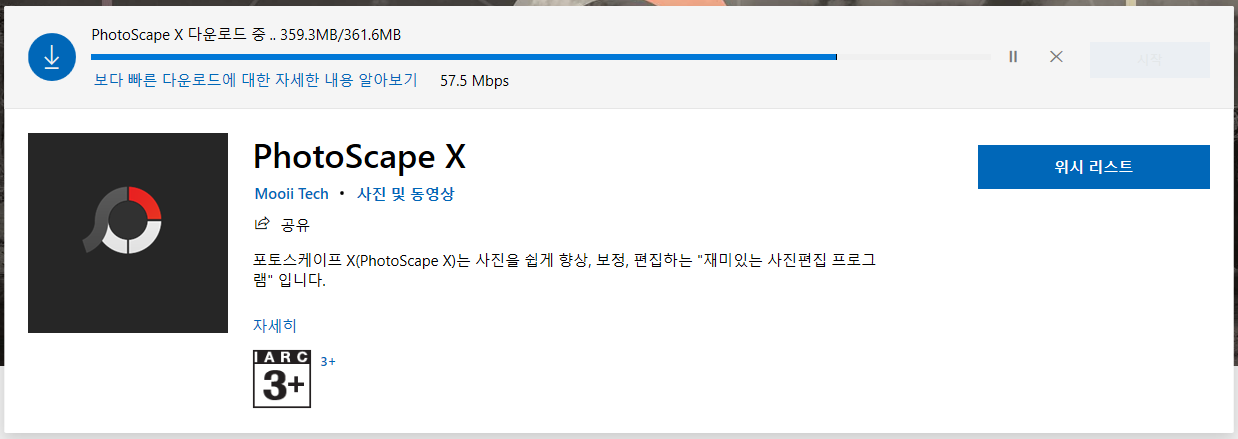


전사지에서는 위와 같이 반전이 되어 있어야 합니다. 그렇지 않다면 옷에 프린팅 했을 때 위와 같이 보이겠죠... 물론 포토스케이프를 따로 설치하지 않더라도 원도우에 기본으로 내장되어 있는 그림판에서도 얼마든지 좌우반전을 할 수 있습니다. 아래 그림에서 아이콘이 보이시죠?
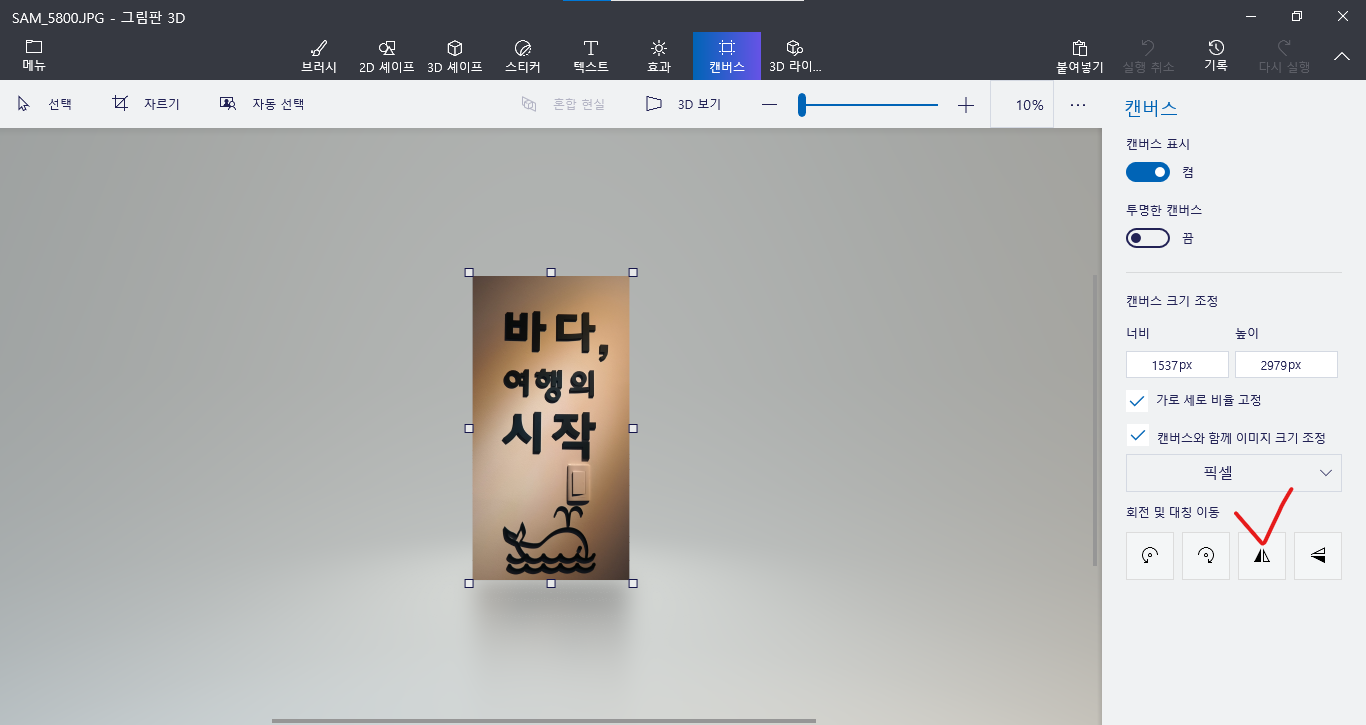
이처럼 좌우반전 기능은 사진 혹은 이미지 편집하는 프로그램에는 기본 중에 기본으로 지원해 주는 기능입니다. 저는 간혹 포토디렉터 9에서 이미지를 편집할 경우도 있는데 좌우반전시키는 방법은 동일합니다.
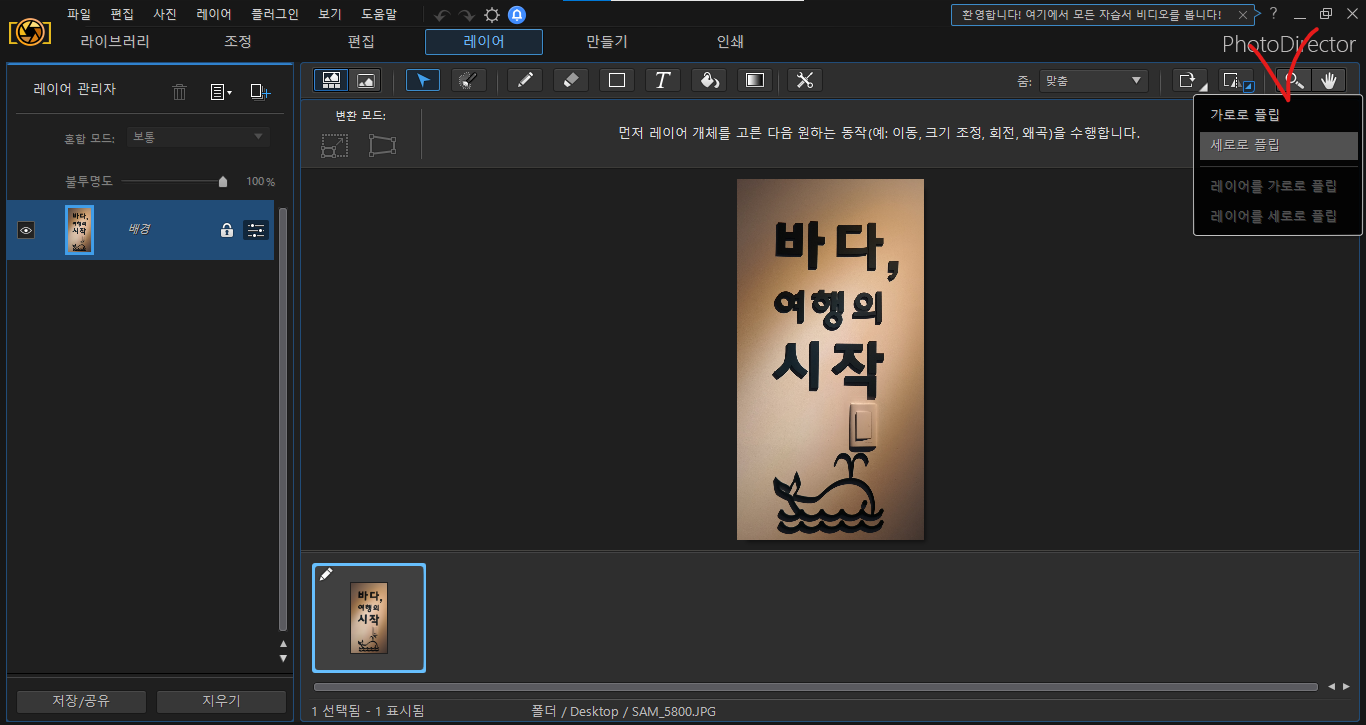
사진을 좌우 혹은 상하 반전시키는 방법은 아주 간단합니다. 다만 아이콘이 어디 있는지 몰라서 난감해했던 겁니다. 이제는 본인이 가지고 있는 사진 편집 프로그램에서 아이콘을 찾아 위치를 잘 기억하시면 되겠습니다.